Как установить пин код на бизнес карту сбербанка
Обновлено: 30.04.2024
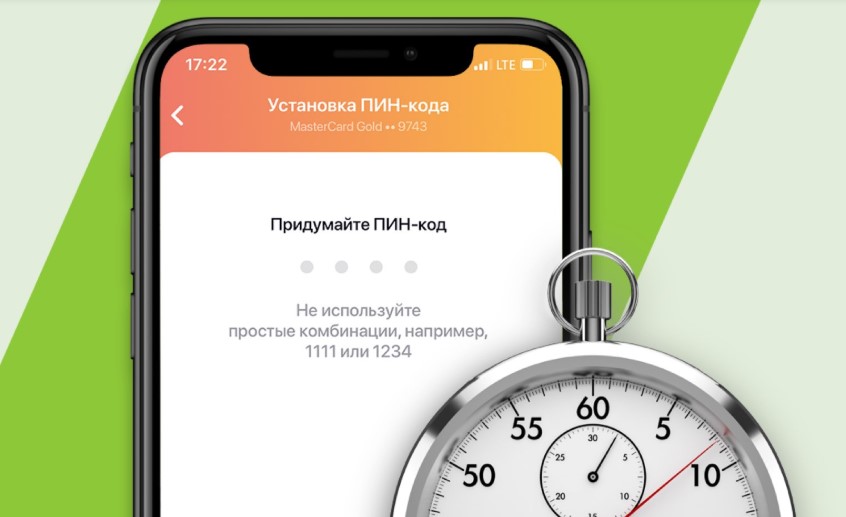
Банковские карточки давно стали универсальным инструментом для расчетов. Сохранность средств на пластике обеспечивает ПИН-код – комбинация из 4 цифр, которую держатель вводит при совершении покупок (обычно – от 1 000 руб.) и при снятии наличных в банкомате. Однако запомнить эти цифры удается не всегда, особенно если карт много – некоторые записывают ПИН на оборотной стороне пластика, в телефоне или на отдельном листе. Это, конечно, удобно, но небезопасно, в случае утери злоумышленники смогут без проблем воспользоваться деньгами. Гораздо лучше поменять ПИН-код на тот, который проще запомнить, – Сбербанк позволяет провести операцию за минуту через банкомат либо дистанционные сервисы.
Содержание:
5 весомых причин поменять ПИН-код к карточке
В соответствии с требованиями безопасности, держатель пластиковой карты должен запомнить ПИН, никому его не называть, не записывать. Особенно не стоит хранить информацию в кошельке и рядом с карточками. Впрочем, запомнить ничего не значащую комбинацию бывает сложно. Выходом становится смена пароля, обусловленная несколькими причинами:
- есть подозрение, что сторонние люди узнали комбинацию;
- цифры постоянно забываются;
- хочется установить идентичные коды для разных карт;
- ранее держатель передавал платежное средство родственнику/коллеге/другу для совершения покупки и сообщал реквизиты;
- с момента последней смены ПИН прошло больше полугода – рекомендуется регулярно проходить эту процедуру.
Если часто пользуетесь картой, совершая крупные покупки или снимая наличные, лучше установить ПИН-код, который легко будет запомнить, ведь при вводе неверной комбинации трижды пластик временно заблокируют.
Как сменить ПИН-код карты через Сбербанк Онлайн?
Быстрый способ смены PIN – воспользоваться ЛК клиента банка (требуется логин, пароль, доступ к СМС, куда поступит разовый код). Следуйте инструкции:
- Войдите в интернет-банк – откроется страница главного меню.
- Выберите нужную карту (если пользуетесь ей редко, откройте полный список продуктов по ссылке сверху).
- Кликните «Операции» справа от названия пластика.
- Выберите «Сменить PIN-код» (нижняя ссылка).
- Подтвердите смену, указав обновленные данные для крупных покупок.
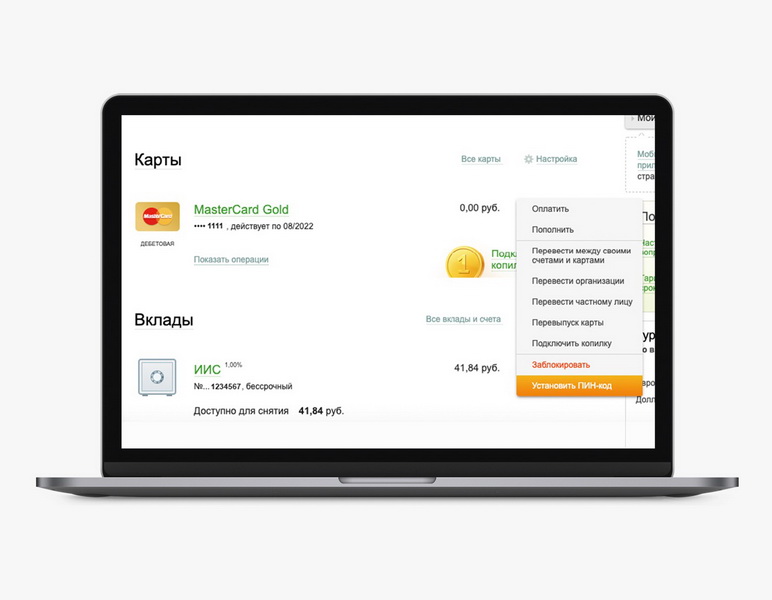
Услуга бесплатна вне зависимости от категории продукта – по премиальным, дебетовым, кредитным, пенсионным картам инструкция стандартна и не ограничена по количеству раз (можно задавать новый пароль даже каждый день).
Как установить ПИН в мобильном приложении?
Клиенты банка, предпочитающие для управления услугами использовать программу для смартфонов, могут провести изменения в приложении Сбербанк Онлайн, выполнив ряд простых действий:
- Войдите в программу на телефоне, указав 5-значный пароль.
- Выберите карту, для которой нужна услуга.
- Перейдите во вкладку «Настройки».
- Нажмите «Установить ПИН-код».
- Введите обновленные данные и подтвердите изменение.
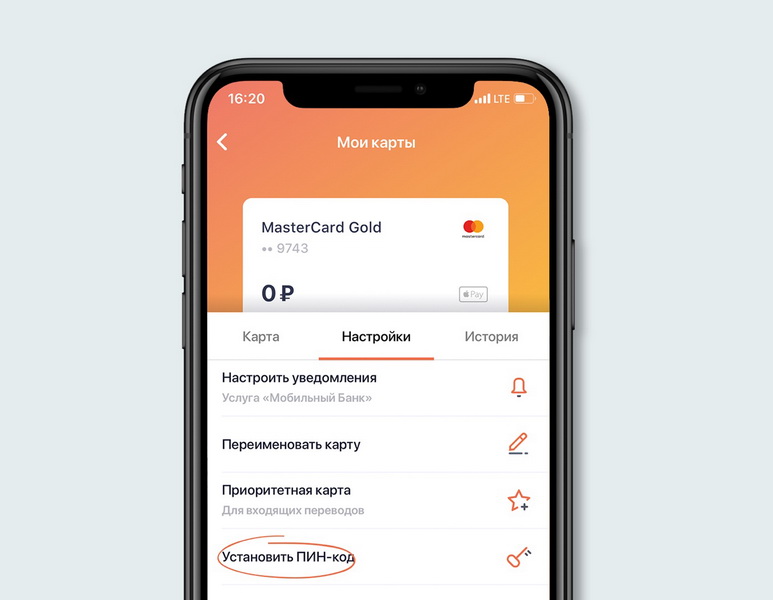
Этот способ работает, когда старую комбинацию забыли – блокировать карточку и проводить перевыпуск не нужно, если CVV-код и реквизиты с лицевой стороны не скомпрометированы.
Изменение пароля от карты через банкомат Сбербанка
Существует еще один метод смены ПИН, который подходит только в том случае, если держатель помнит старый пароль от пластика, но хочет его сменить – операцию удастся провести через банкомат по инструкции:
- Вставьте карточку в ридер и введите старый ПИН.
- В меню выберите раздел «Личный кабинет».
- Перейдите во вкладку «Информация/сервис».
- Нажмите «Сменить ПИН-код».
- Дважды наберите новую комбинацию, подтвердите ввод – на мониторе появится уведомление о выполнении.

Пароль меняется сразу же – после прохождения процедуры воспользоваться старыми данными уже не получится.
Сменить ПИН-код от карточки Сбербанка, действительно, можно за минуту, воспользовавшись личным кабинетом клиента, приложением для смартфона или ближайшим терминалом самообслуживания. При возникновении затруднений следует обратиться в отделение либо контакт-центр. Главное правило – выбирать надежный пароль, не стоит использовать дату рождения, последние цифры номера телефона, слишком простую комбинацию (например, 5555 или 0123). Не рекомендуется задавать идентичный код для всех платежных средств, особенно если носите карты вместе – это небезопасно.
Ведение любой деятельности, связанной с коммерцией или производством – ответственный процесс, который требует наличия разнообразных возможностей при проведении расчетных операций. Именно для этих целей существует Бизнес-карта от Сбербанка, которая значительно облегчает работу индивидуальных предпринимателей и юридических лиц, так как упрощается процесс оплаты и контроля расходов.

Что такое Бизнес-карта
Этот инструмент разработан для юридических лиц с разными формами собственности (ООО, АО, ЗАО ИП и прочие) и является выгодной альтернативой чековой книжке, значительно расширяя возможности управления финансами.
Карта привязывается к расчетному счету предприятия, что облегчает использование денежных средств: операции можно осуществлять без обращения к системе управления счетом или в отделение банка.
Существуют два основных типа Бизнес-карты: Мастеркард (Mastercard Business) и Виза (Visa Business). В зависимости от ситуации, руководство предприятия может снабжать ими любое количество уполномоченных сотрудников. Это повышает конкурентоспособность компании, а также сокращает время совершения финансовых операций.

Возможности корпоративной карты
Потенциал использования этого инструмента при ведении бизнеса довольно широк:
- Круглосуточное снятие наличных через банкоматы Сбербанка или других финансово-кредитных организаций.
- Отсутствие необходимости перевозить крупные суммы наличными. Использовать карту можно не только на территории России, но и за рубежом.
- Простота управления через сервис Сбербанк Бизнес Онлайн. Можно устанавливать лимиты по осуществляемым операциям, моментально получать отчеты и СМС-оповещения о любых действиях с картами.
- Возможность быстрого перевода наличных на расчетный счет. Эта процедура выполняется через банкомат.
- Сокращение операционных расходов и времени на проведение платежей.

Таким образом, карта для бизнеса значительно упрощает финансовые операции, исключая необходимость обращения в отделения банка.
Оформление и активация
Для получения карты рекомендуется использовать систему Сбербанк Бизнес Онлайн. Если расчетного счета у предприятия нет, то предварительно его нужно открыть.
Оформлять необходимо в следующем порядке:
- В меню «Счета и выписки» требуется определить счет, к которому будет привязана карта.


- Нужно оформить держателя (уполномоченное лицо компании, для которого предназначена карта). Операция выполняется через переход по вкладкам: «Продукты и услуги» – «Бизнес-карты» – «Держатели карт» – «Добавить нового участника». Последовательно заполняются личные данные, что также потребует подтверждения по СМС. Таким образом можно внести нужное количество сотрудников.

- Если все действия выполнены правильно, появляется окно с активной кнопкой «Выпустить», при необходимости процедуру можно отложить.

- Дополнительно составляется заявление на производство карты, где указываются запрашиваемые данные и выполняется подтверждение, после чего осуществляется отправка в банк.

Через некоторое время поступит уведомление о том, что карту можно получить в отделении Сбербанка (забрать ее может только владелец).
На последнем этапе карту нужно активировать одним из нескольких способов:
- Непосредственно при получении в отделении банка. Следует обратиться к сотруднику.
- Через банкомат. Для этого необходимо выполнить любое действие, которое сопровождается вводом ПИН-кода.
- Автоматическая активация. Происходит в течение суток после получения.
Если возникли проблемы, можно обратиться в техподдержку Сбербанк Бизнес Онлайн, которая разъяснит порядок действий.
Тарифы по выпуску и обслуживанию
Прежде чем начать пользоваться корпоративной картой, необходимо ознакомиться с условиями и тарифами.

Как пользоваться
Карта может применяться для осуществления различных операций через интернет, а также оплаты в магазинах. Держатель не может использовать ее в личных целях, поскольку средства принадлежат компании. Сотруднику нет необходимости получать деньги в бухгалтерии или задействовать собственные: для совершения операций на карте постоянно доступна лимитированная сумма.
Бизнес-картой можно расплачиваться по тем же правилам, что и обычной, подтверждающие документы будут доступны в сервисе Сбербанк Онлайн. Это позволяет при необходимости восстановить платежные квитанции или чеки.
В случае утери или порчи карты следует воспользоваться специальным разделом системы Сбербанк Бизнес Онлайн и выполнить блокировку. Перевыпуск осуществляется по описанной схеме.

Операции с переводами
Использование корпоративной карты имеет некоторые ограничения:
- Нельзя переводить денежные средства с других счетов или карт, так как все расходы производятся с расчетного счета, к которому осуществлена привязка. Это правило не действует в случае внесения наличных средств через банкоматы или кассы финансово-кредитных учреждений.
- Перевести деньги с бизнес-карты на обычную нельзя, поэтому ресурс не может использоваться для перечисления заработной платы сотрудникам компании.
Остальные финансовые операции осуществляются по стандартной схеме.
Установка лимита
Существуют общие ограничения банка на снятие денежных средств, что определяет максимальный расход в месяц. Руководитель компании также может устанавливать лимит. Для этого выполняются следующие действия:

- В системе осуществляется переход по вкладкам: «Продукты и услуги» – «Карты» – выбор нужного варианта – «Изменить лимит». Ограничения по расходным операциям – обязательная процедура при активации карты. Скорректировать лимит можно для всех или только для некоторых карт.
- После внесения необходимых настроек нужно подписать заявление. Для этого используется СМС-код.
Отслеживать статус можно в специальном разделе, где находятся все решения по бизнес-картам.
Снятие наличных
Снять денежные средства можно по стандартной схеме:
- Карта помещается в разъем терминала или банкомата.
- Вводится ПИН-код.
- В разделе «Выдача наличных» пишется нужная сумма с учетом установленного лимита.
- При правильном выполнении всех действий выдаются наличные.
За операцию взимается комиссия:
- при использовании терминалов и касс Сбербанка – 1,4%, но не менее 250 рублей;
- в банкоматах или отделениях других банков – 3%, минимум 300 рублей.
Корпоративная карта имеет множество преимуществ и является отличным инструментом для ведения бизнеса.
Система дистанционного обслуживания АС СББОЛ позволяет индивидуальным предпринимателям и юридическим лицам осуществлять управление расчетным счетом без особых проблем. Но для этого нужно иметь сертификат в Сбербанк Бизнес Онлайн, который обеспечивает безопасность проводимых операций.

Что такое сертификат ЭП
Использование ДБО предполагает соблюдение определенного порядка действий. Для полноценной работы и доступа к системе необходим сертификат электронной подписи. Инструмент обычно включает:
- Информацию о владельце. Позволяет получателю быстро удостовериться, кто автор присланного документа.
- Открытый и закрытый ключ. Первый служит для проверки подлинности подписей, а второй — для их генерации.
Первичные действия по созданию сертификата осуществляются после установки и входа в систему АС СББОЛ. В целях безопасности инструмент имеет определенный срок действия: по истечении времени потребуется его перевыпуск, который предполагает несложную перегенерацию.
Получение и активация
При первом входе сертификат ЭП можно сформировать при помощи мастера изготовления. Если срок действия истекает, пользователь получает уведомление, что документ необходимо перегенерировать. Процедуру можно отложить на некоторое время.

Если период использования закончился, а необходимые действия по продлению не были выполнены, полноценно пользоваться системой АС СББОЛ становится невозможно. Нужно своевременно получить и активировать сертификат.
Рекомендуется руководствоваться следующей инструкцией:
- Чтобы создать документ, необходимо выполнить вход в Сбербанк Бизнес Онлайн. Вводится ранее полученный логин и код доступа, который приходит в СМС. Можно использовать токен.
- Для выпуска документа необходимо запросить формирование нового сертификата. Нужно выполнить переход по разделам в меню. Первоначально зайти по ссылке «Услуги». В списке найти «Обмен криптоинформацией». В открывшемся перечне следует выбрать «Запросы на новый сертификат».
- Заполняется форма. Часть сведений вводится автоматически, а остальные требуют личного внесения. Если осуществляется смена (обновление) уже имеющегося сертификата, важно удостовериться, что данные указаны верно. При наличии изменений сведения нужно обновить. Особое внимание уделяется адресу электронной почты, которая используется для информирования.
- После заполнения формы ее необходимо тщательно проверить и подтвердить. Внизу находится кнопка, которая позволяет сформировать обращение. При наличии критических ошибок система оповестит, что требуется исправление неверных параметров. Если все правильно, нужно подтвердить отправку.
- Для дальнейшего процесса замены необходимо распечатать сертификат шифрования и электронную подпись. Для этого нужно кликнуть правой кнопкой мышки по запросу, документ которого нужно распечатать, и в появившемся меню выбрать пункт «Печать». Каждый документ должен быть подготовлен в 3 экземплярах. Юридическое лицо или индивидуальный предприниматель должны заверить бумаги печатью и подписью. Если ключом будет пользоваться сотрудник, ставится его подпись и руководителя компании.
- Чтобы перевыпустить сертификат, заверенные документы передаются в отделение Сбербанка, в котором заключен договор на обслуживание.
- Рассмотрение запроса занимает не более 3 дней. На указанный номер телефона поступает уведомление, что сертификаты прошли регистрацию.
- Дальнейший порядок действий предполагает подключение новых документов в системе Сбербанк Бизнес Онлайн. Нужно установить флешку с токеном и войти под PIN-кодом, который использовался при формировании сертификата.
- При входе появляется диалоговое окно, которое позволяет быстро загрузить новые данные на токен.
Посмотреть, имеются ли активные сертификаты, или проверить поданные запросы можно достаточно быстро: нужно зайти в раздел «Мой профиль» и выбрать ссылку «Сертификаты». На открывшейся странице отражаются имеющиеся документы и обращения. Если нужного варианта нет, убирают выделение со строчки «Показывать мои» и пользуются расширенным поиском.

В этом же разделе можно быстрого сгенерировать новый документ. Необходимо нажать на кнопку, позволяющую выпустить сертификат, и следовать по стандартной инструкции. Учитывается, что иногда продлить или получить нужные данные бывает сложнее. Это случается из-за технических сбоев или некорректного изменения информации об организации. В такой ситуации рекомендуется обращаться в Службу технической поддержки.

Сотрудники службы безопасности рекомендуют менять пароль от Сбербанк Онлайн раз в несколько месяцев. Только так клиенты банка могут защитить свои счета от мошенников. Процедура смены пароля полностью бесплатна, а сделать это можно несколькими способами.
Когда нужно менять пароль от Сбербанк Онлайн
С помощью интернет-банка каждый клиент Сбербанка может контролировать зачисление денег, отслеживать финансовые операции (оплату по кредиту или проценты по вкладу) или совершать расходные операции.
Чтобы попасть в личный кабинет системы, нужен пароль. Иногда его нужно поменять – чтобы обезопасить свои деньги. Как правило, пароль нужно менять, если:
Если пароль попадет в руки мошенникам, они могут в течение считанных минут списать деньги с карт, в том числе и кредитных. Преступники также могут дистанционно закрыть накопительные договоры (вклад, ИИС, ИСЖ и НСЖ) и перевести средства на свои счета. Вернуть похищенные деньги будет очень сложно или практически невозможно.
Как изменить пароль в Сбербанк Онлайн
Существует несколько способов изменения пароля для входа в систему Сбербанк Онлайн. Чаще всего, клиенты Сбербанка делают это дистанционным способом.
Через банкомат
Выбирая такой вариант восстановления пароля, следует учитывать, что он формируется автоматически. Для запроса нового пароля через банкомат потребуется:
- Найти ближайший банкомат Сбербанка. Многие из них находятся в здании банка и работают в зоне 24/7 (с круглосуточным доступом).
- Вставить карту и ввести пин-код.
- В открывшемся меню выбрать «Подключить Сбербанк-Онлайн и Мобильный банк».
- После выбрать «Получить логин и пароль Сбербанк Онлайн».
- Автоматически сгенерированный код будет напечатан на чеке, который выдаст банкомат.
Сотрудники банка рекомендуют не хранить чек с логином и паролем в кошельке с картой. В целях безопасности секретную комбинацию из цифр следует запомнить и уничтожить. В крайнем случае, спрятать дома.
Онлайн-банк
Для смены кода доступа потребуется выполнить несколько простых действий, но все это доступно лишь тогда, когда старый пароль не утерян. Итак, для смены пароля достаточно:
На этом процедура изменения пароля для входа заканчивается. Вносить изменения через личный кабинет можно в любое время, ограничений по количеству изменений нет.
Приложение для смартфона
Сбербанк предлагает своим клиентам мобильную версию приложения. Через него также можно совершать необходимые операции и контролировать счета в режиме реального времени. Для смены пароля для входа следует войти в личный кабинет клиента, используя приложение, установленное на мобильном телефоне.
В этом случае достаточно ввести пятизначный код, который устанавливается после первого входа и ввода логина и пароля. Через приложение можно изменить только этот код.
Поменять пароль, который используется для входа через компьютер, не получится.
Для изменения пятизначного кода потребуется:


Сотрудники банка рекомендуют не ставить комбинацию для входа, где первые или последние 5 цифр номера карты или мобильного телефона. Такие комбинации проще угадать и использовать в мошеннических целях.
На этом процедура смены пятизначного кода для входа в Сбербанк Онлайн через мобильный телефон заканчивается.
В завершение следует отметить, что восстановить пароль по телефону службы поддержки, через чат на официальном сайте или путем отправления какого-либо кода на номер 900 не получится.

Если у вас есть свой бизнес, и вы занимаетесь коммерцией или даже только собираетесь открыть свое дело, то необходимо задуматься, как же вы будете вести финансовую деятельность, проводить свои платежи и различные расчетные операции.
Вот для таких целей Сбербанк и создал Бизнес-карту. Вместе с ней вы облегчите ведение своего бизнеса: упрощение платежей, ну и конечно же, учет расходов.

Что такое Бизнес-карта
Все вы наверняка знаете, что при ведении бизнеса большинство расчетов, в некоторых случаях даже и все, осуществляются безналичными платежами, которые возможно проводить только в рабочее время и дни. Так вот Бизнес-карта от Сбербанка – это круглосуточный доступ к средствам вашего расчетного счета. Бизнес-карта привязывается к расчетному счету и платежи можно осуществлять в любое время суток без прямого использования Сбербанк-бизнес Онлайн.
Сбербанк предоставляет на выбор 2 типа Бизнес-карт: Mastercard Business и Visa Business. Любой руководитель может выдавать такую карту любому сотруднику, который осуществляет какие-либо финансовые операции в компании, что значительно сокращает время проведения платежей, а значит ускоряет бизнес-процессы компании.

Преимущества Бизнес-карты Сбербанка
- Управление осуществляется через Сбербанк Бизнес Онлайн. По каждой карте возможно установить лимиты на расходы, формировать необходимые отчеты, а также выпускать новые карты.
- Привязка Бизнес-карты к расчетному счету.
- Возможность использовать карту за границей – нет необходимости возить с собой большую сумму налички.
- Мгновенное круглосуточное пополнение и снятие наличных в банкомате – более 45000 по всей стране.
- Легкий контроль по расходам на карте через СМС-уведомления


Использование такой карты в бизнесе существенно облегчает и ускоряет проведение финансовых операций без обращения в отделение банка или же обращение через компьютер к системе Сбербанк Бизнес Онлайн.
Оформление и активация
Чтобы получить Бизнес-карту Сбербанка, вам необходимо открыть расчетный счет в банке. Если же он у вас уже открыт, то процедура оформления карты проста:
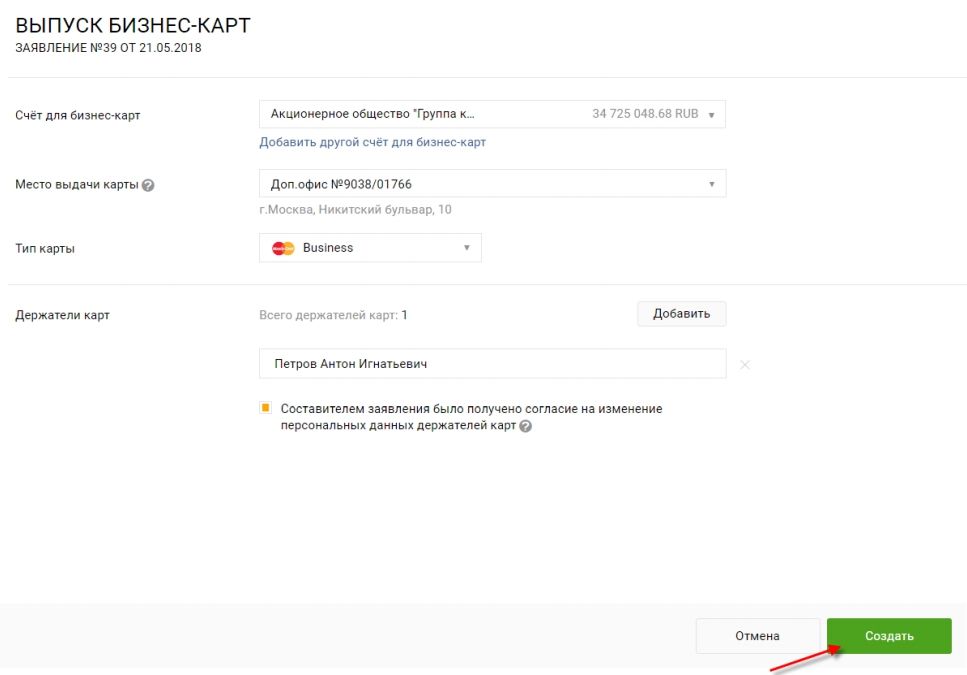
- Далее заполняется заявление на выпуск самой карты с указанием запрашиваемых данных, и уже после этого производим отправку непосредственно в банк.
Способы активации Бизнес-карты Сбербанка
- Прям при получении в отделении, попросив об этом сотрудника банка.
- Пройти активацию в любом банкомате, подтвердив действие ПИН-кодом.
- Карта активируется автоматом, но этот процесс занимает 24 часа.
По любому вопросу вы всегда можете обратиться в техподдержку Сбербанк Бизнес Онлайн, где вам окажут квалифицированную помощь.
Тарифы по выпуску и обслуживанию Бизнес-карты

Прежде чем выпускать корпоративную карту, советуем ознакомиться с действующими тарифами на пользование Бизнес-картой.
Как пользоваться картой?
Картой можно расплачиваться не только в розничных магазинах, но и совершать любые интернет покупки. Конечно же, все операции по карте должны вестись только в корпоративных целях, так как средства на ней принадлежат компании.
При наличии Бизнес-карты у сотрудника, нет никакой необходимости получать в бухгалтерии средства под отчет.
Если вы потеряли корпоративную карту, то ее необходимо срочно заблокировать в специальном разделе Сбербанк Бизнес Онлайн. Далее необходимо будет просто перевыпустить карту по порядку, описанному выше.
Операции с переводами
Ограничения использования
- Все операции по карте осуществляются непосредственно с расчетного счета, в связи с этим нельзя переводить деньги с других расчетных счетов. Но это правило не распространяется на внесение наличных средств через банкоматы.
- Нельзя переводить деньги с корпоративной карты на дебетовую. По этой же причине выплаты заработной платы сотрудникам через корпоративную карту запрещены.
Все остальные действия можно производить как и с обычными дебетовыми картами.
Лимит Бизнес-карты
Банк устанавливает свои лимиты на снятие наличных средств по корпоративной карте. Но руководитель может устанавливать свои лимиты.
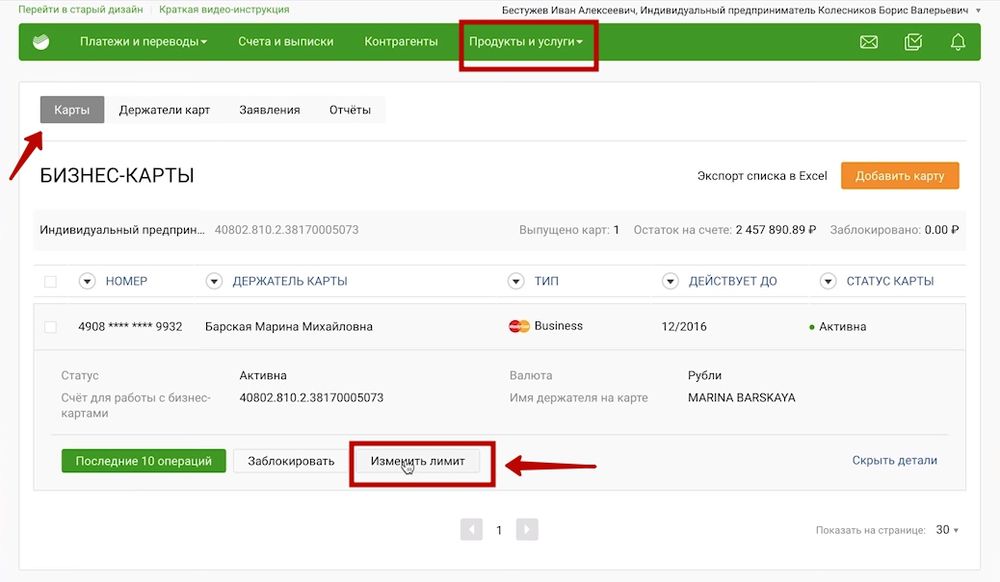
Порядок установки лимитов
- Зайдите в раздел в Сбербанк Бизнес Онлайн: «Продукты и услуги» – «Карты» – выбор нужного варианта – «Изменить лимит». При активации обязательно надо настроить лимиты по расходам на карте.
- После заполнения всех данных – подписываем заявление, используя СМС.
В системе есть спец раздел, в котором отображаются все принятые решения по запросам.
Автор статьи

Читайте также:

